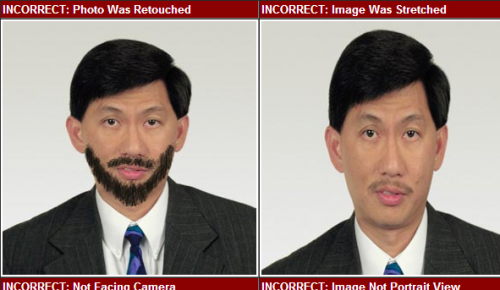つい先日、2011年に申し込みが行われていたDV2013の追加当選が発表されていたので喜んで見て見たものの結果は落選。中々当たらないものですな。そんでもって今年も抽選式グリーンカードの応募があります。すでに始まっていて今年は10月02日から11月03日まで。後10日間ぐらい申し込み受け付けをやってる状態です。
Electronic Diversity Visa Lottery
この応募、日本の業者で代行手続きを行うところも多いみたいとけど、これからアメリカに移住しようという意思のあるものなら、ちゃんと申し込みのページを探し出し、英語のInstructionを読み解いて自分で申し込みするぐらいのことはできないと。しかしこの申込、何が面倒かって写真の用意がめんどくさい。英語とかビザとかそんな知識とは関係なしに画像処理ができないと申し込みのハードルが高い。
そんなわけでちょっとWindowsのペイントを使った応募用の写真の作成手順を紹介します。かなり原始的な方法を取っておりますが年に一回程度の頻度なのでこれで十分と思ってやってます。でも僕はもう3年以上も申し込みを続けているので下記の手順は慣れたもの。写真撮影後、ものの5分もあれば適正サイズの写真のファイルの作成ができます。
1. 自宅などで白壁やクリーム色などの綺麗な壁の前で写真を撮る。肩が斜めになったり、額がテカったり、メガネがテカったりしないように。後全体が暗くなりすぎたり、カラーバランスが狂った写真にならないよう注意する。このへんはデジカメならいくらでも撮り直しがきくので気に入らなければ何度でも撮り直ししましょう。写真撮影時の注意事項はPhotoValidatorのページに載っているので撮影前にはこちらを一読することをおすすめします。
2. 画像をPCに取り入れる。
3. ペイントでデジカメで撮った写真を開く(これをウィンドウAとします)。写真のファイルを右クリックして”編集”をクリックするとそのまま開ける。さらにスタートメニュー、アクセサリ、ペイントの順で新規の空白の画像のウィンドウをひとつ開いておく(ウィンドウBとします)。
4. ウィンドウB、メニューの一番左から”プロパティ”を選び、画像のプロパティ画面を呼び出す。そこでユニットをピクセルにして、横も縦も600×600に設定する。画面上には600x600pixelsの真っ白なエリアが表示される。
5. ウィンドウA、ホームのタブにあるリサイズを選択。ここでリサイズの比率は元の画像のサイズにもよるが、先ほど設定した600×600のサイズに収まりそうなサイズになるよう、縦横のアスペクト比は維持したまま適当に縮小してみる。
6. 5.を何度か繰り返し大体収まりそうな縮尺を探る
7. “選択”をクリックして四角形の選択ツールを選択する。
8. 画像上でドラッグしていくとペイントウィンドウ下部に選択開始部分から下方向に何ピクセル、右方向に何ピクセル選択しているのかが表示されるのでそこできっちり600×600を選択。その際に選択される画像が下記のようになるようにする。(失敗すれば再度選択しなおし、何度かやってると慣れてくる)
9. うまく選択できたら”Ctrl+C”でコピー、クリップボードに取り込む
10. ウィンドウAの白紙の600×600上でペーストを行う。
11. 中心線がずれてたりしないかなどを再度確認した上保存。
12. こちらのPhoto Validatorツールでエラーが出ないか確認。エラーが出ないようであればこの写真を使って抽選にエントリする。
代行登録会社はこの写真作成なども結構精密に作る必要があるなどと書いてありますが、基本個人的にはこの受付サイトの確認ツールでOKが出るのであれば何も問題ないと思っている。それもWindowsにまた何か新規に画像加工するソフトウェアをインストールするのもめんどくさいのでいつもペイントひとつでやっている。5,6,7,8あたりがかなり適当な作業になるが、これはすぐに慣れるし、慣れれば特段難しい作業でもないのでこれで済まします。
日本だと結構細かいことをいうが実際海外に出てくると証明写真なんて適当なもんなんである。タイなんかでも「証明写真できます」、みたいな写真屋に行くと本当に素人みたいなおばはんが適当なカメラで作ってくれたりするので、これなら自分で加工するのも変わらんなと思った次第。なんか感覚的にアメリカだし、こんなハンドメイドな写真で多分何も問題ないはずだと確信しております。。。